Menu kontekstowe, czyli menu po kliknięciu prawym przyciskiem myszy, jest niezwykle przydatne, zwłaszcza w systemowym Eksploratorze plików. Możemy za jego pomocą uzyskać dostęp do kopiowania, wklejania, a także innych funkcji. Dodatkowo możemy rozbudować to menu o nowe funkcje oraz operacje za pomocą niewielkiego programu.

Niektóre aplikacje po zainstalowaniu dodają własne wpisy do menu kontekstowego. To dość przydatna opcja. Możemy jednak samemu dodawać interesujące nas opcje za pomocą programu Easy Context Menu. Aplikacja oferuje setki funkcji i operacji (np. "zaznacz wszystko", "pokaż / ukryj pliki systemowe", "otwórz wiersz polecenia" oraz inne), którymi możemy błyskawicznie rozbudować menu kontekstowe Eksploratora.
Dodajemy nowe opcje do menu kontekstowego
Po uruchomieniu programu wyświetli się okno z listą elementów, które możemy dodać. Znajdziemy tu mnóstwo pozycji, takich jak kasacja plików tymczasowych, szybki dostęp do wiersz polecenia czy kontrolowanie zasilania (wyłączanie / resetowanie komputera, usypianie) oraz mnóstwo, mnóstwo innych. Na uwagę zasługuje Block or Enable in Windows Firewall. Po dodaniu, opcja ta umożliwia błyskawiczne zablokowanie pliku EXE w Zaporze Sieciowej bez potrzeby zagłębiania się w Panel sterowania.
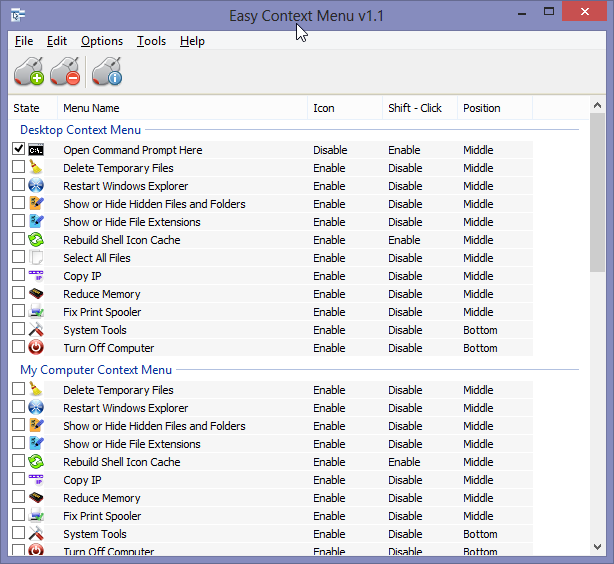
Aby dodać wybrane elementy, należy zaznaczyć je na liście, a następnie potwierdzić ich wprowadzenie za pomocą przycisku "Apply" (Zastosuj). Aby zmiany weszły w życie i wyświetliły się po kliknięciu prawym przyciskiem myszy konieczne jest przelogowanie się w systemie.
Wyświetlanie nowych wpisów tylko po przytrzymaniu klawisza Shift
Jeśli dodamy sporo wpisów do menu kontekstowego, to może stać się ono nieco długie. Na szczęście możemy regulować to, kiedy się dane wpisy będą wyświetlać. Jedną z opcji jest wprowadzanie modyfikatora w postaci klawisza Shift.
Przy każdej pozycji na liście zauważymy wartość "Enable" (Włączony) lub "Disable" (Wyłączony) w kolumnie "Shift - Click". Co to oznacza? Gdy opcja przycisku Shift jest włączona dla danej pozycji, to znaczy, że dany wpis w menu kontekstowym wyświetli się tylko wtedy, gdy wywołamy menu kontekstowe przytrzymując klawisz Shift. Przy zwykłym wywołaniu menu kontekstowego opcje te będą ukryte.
Opcjonalnie możemy także dostosować wygląd ikony, która wyświetli się w menu kontekstowym obok dodanej przez nas opcji. Możemy ikonę także całkowicie wyłączyć. Easy Context Menu posiada także funkcję przywracania ustawień domyślnych, co umożliwia pozbyć się wszystkich zmian i powrócić do oryginalnych ustawień.
